În această lecție veți învăța:
- Creați materiale utilizând SSS.
- Creați-vă textura proprie și suprapuneți-o pe model utilizând UV.
- Pentru a modela o căpșună.
Rezultatul final

Capsarea modelării
Ștergeți cubul și adăugați în schimb o sferă. Pentru sfera de pe bara de instrumente, specificați 15 semnale de apel și 15 segmente. Mergeți la vizualizarea frontală și la vizualizarea ortogonală (NumPad1 | NumPad5). Includeți editarea proporțională (O) și dați sferei următoarea formă:
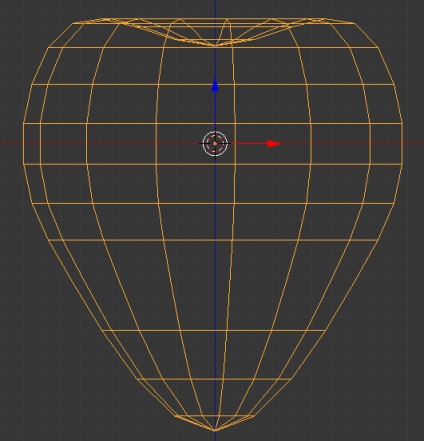
Dezactivați editarea proporțională și, în modul editare, selectați toate nodurile și apăsați Alt + P.
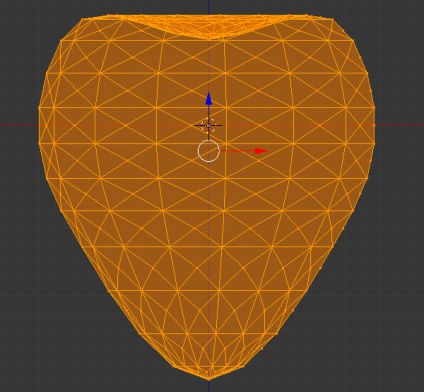
Treceți la modul de selecție al vârfurilor și selectați 4 margini, după cum se arată în imagine:
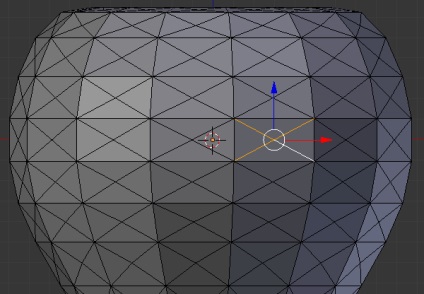
Selectați marginile potrivite (Selectați> Simulare> Unghiuri față), apoi inversați selecția (Ctrl + I) și ștergeți marginile (X> Edges). Acum, selectați tot (A) și apăsați F. Ca rezultat, veți obține următoarele:
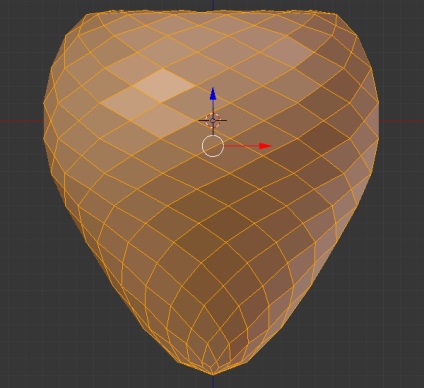
Crearea de boabe
Eliminați selecția din partea de sus și de jos a căpșunii, utilizând o selecție circulară (C):
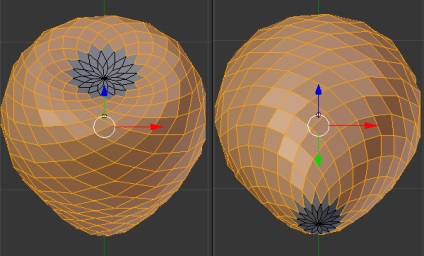
Apăsați de două ori tasta I și, mișcând mouse-ul, obțineți rezultatul, ca în imaginea de mai jos, confirmați mișcarea apăsând.
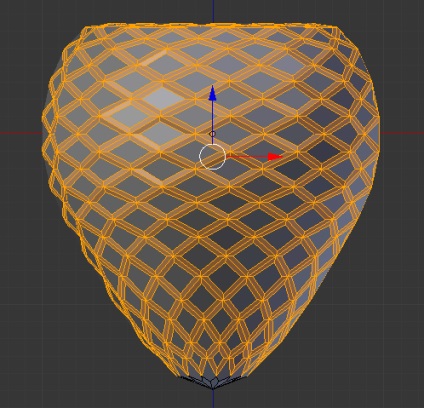
Activați selectarea suprafețelor și inversați selecția (Selectați> Inversă). Apoi, eliminați selecția din partea de sus și de jos, utilizând selecția circulară (C):
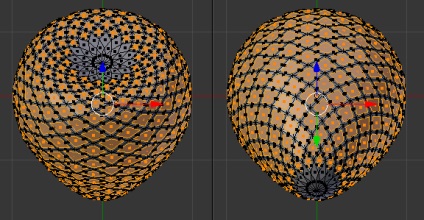
Pro-extrudare un pic (E. apoi imediat S și faceți clic pe mouse-ul la finalizarea). Schimbați punctul de rotație de la punctul Median la Originele individuale. Apoi, din nou E. Apoi ESC și creșteți puțin, cu ajutorul lui S. Returnați punctul de rotație la Punctul Median și din nou E> ESC> S (aceasta va specifica dimensiunea boabelor).
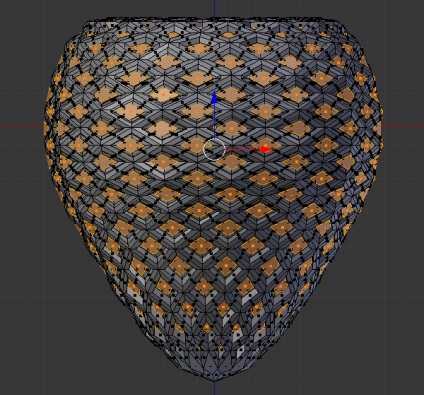
Creați un nou grup de vârfuri pentru boabe și denumiți Semințele.
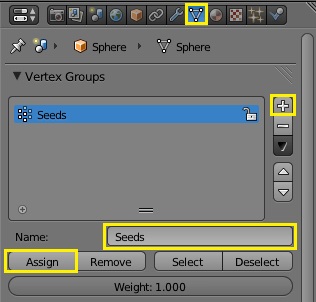
Adăugați o suprafață de subdiviziune a modificatorului de căpșuni la nivelul 3 și un shader Smooth.
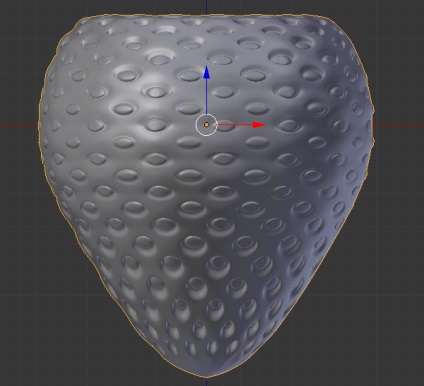
Treceți la tipul de randare Cycles Render. Pentru căpșuni, creați un material roșu, iar pentru boabe galben.
Deformarea căpșunii
În prezent, căpșunul nostru este complet simetric. O mică curbură a formei sale, folosind modulatorul Lattice. Adăugați zăbrele (Shift + A> Lattice) în scenă și plasați căpșunul în interiorul acestei grile. Selectați căpșunul, adăugați modificatorul Lattice pentru el și specificați grilajul creat ca obiect. Acum, selectați grila, iar în fila sa specificați următoarele setări:
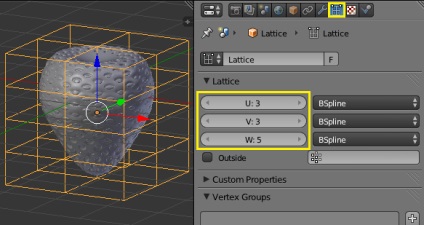
Mergeți la modul de editare (Tab) și începeți să mutați vârfurile individuale ale grătarului pentru a deforma forma căpșunii. În final, grila poate fi ascunsă (H).
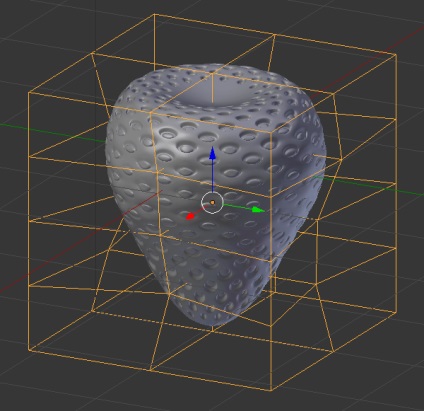
Simularea frunzelor
Adăugați un inel cu 10 vârfuri la scena. Așezați-o pe partea superioară a căpșunii și extrudați de mai multe ori.
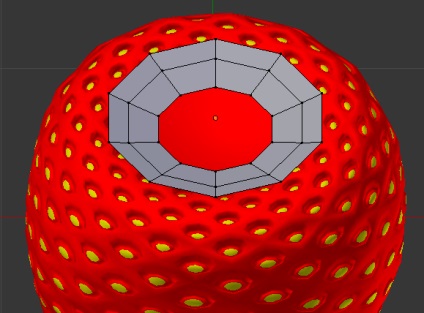
Puteți crea fiecare frunză separat cu ajutorul extrudării și puteți elimina jumătate din inel, aplicați modificatorul Mirror și creați doar 5 frunze în loc de 10.
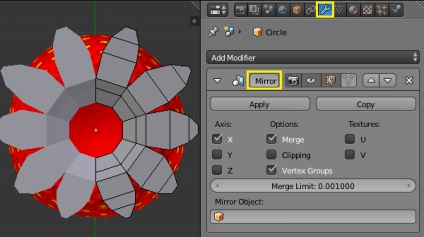
Apoi, adăugați modificatorul de suprafață pentru subdiviziuni și shaderul Smooth. și câteva margini suplimentare (Ctrl + R) pentru a da frunzelor o formă mai rigidă (dacă este necesar). Prin editarea proporțională, îndoiți frunzele astfel încât acestea să nu fie plate.

Aplicați modificatorul Mirror. În modul de editare, selectați frunzele, mergeți la vizualizarea de sus și creați o curățare pentru ele (U> Proiect din Vizualizare (Bounds)). În fereastra editorului UV / imagine, exportați scanarea într-un fișier PNG.
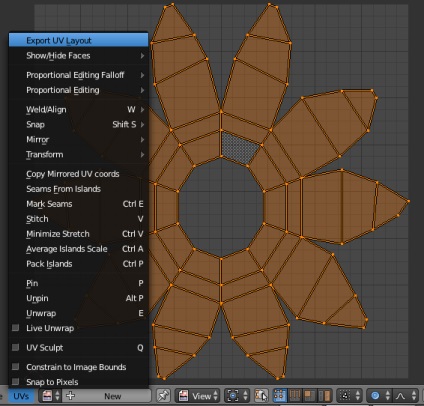
Personalizarea materialelor și texturarea
Reglați iluminarea și camera
Adăugați un avion la scenă, ca o podea, și puneți o căpșună pe ea. Apoi adăugați încă 3 avioane (acestea vor fi surse de lumină). Setați unul mare deasupra căpșunii, setați materialul de emisie și intensitatea luminii pentru acesta. 2. Setați celelalte două pe margini, reduceți dimensiunea acestora și faceți una albăstrui și cealaltă gălbuie. Pentru ele, de asemenea, materialul emisiilor și intensitatea luminii 2.
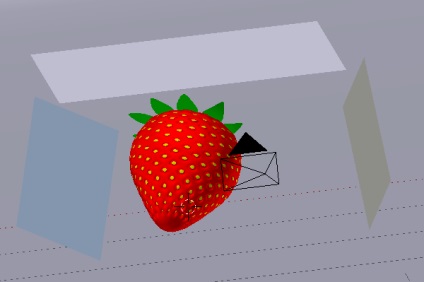
Setați camera în fața căpșunii și ajustați adâncimea de câmp pentru aceasta (nu uitați să marcați elementul Limite).
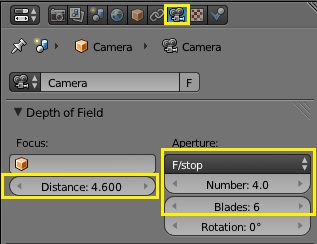
Expuneți numărul de probe la 500-1000 și faceți randamentul final.
Răspundeți procesorului. În momentul de față, redarea GPU a SSS nu este posibilă!
Pentru mai multă realism, puteți aplica un sistem de particule căpșunii pentru a imita villi.
În plus față de lecțiile de pe Blender, puteți găsi modele 3D și arhive de înaltă calitate a texturilor. Site-ul este actualizat periodic cu conținut nou și monitorizează dezvoltarea Blender-ului.
Articole similare
-
Crearea unui exterior și redare folosind pluginul vray - lecții 3ds max
-
Crearea unui covor folosind vrayscatter - lecțiile sunt principii generale
-
Războaiele informative și crearea unei imagini inamice în propagandă și pr
Trimiteți-le prietenilor: